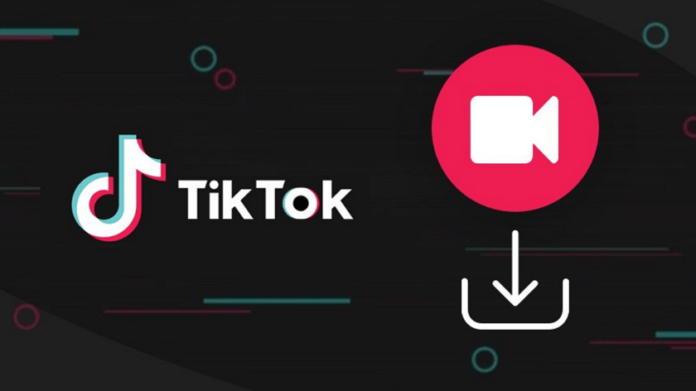Hướng dẫn cách đổi tên gmail cực dễ với các bước
Toc
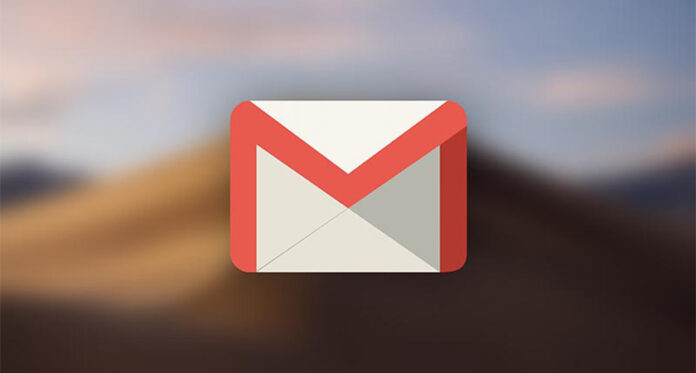
Hướng dẫn cách đổi tên Gmail là một việc rất đơn giản, tuy nhiên một số bạn mới tiếp cận đến ứng dụng này, lên những thứ cơ bản vẫn còn khá mơ hồ. Chính vì vậy, ngay trong bài viết này sẽ hướng dẫn đổi tên Gmail một cách chi tết và dễ hiểu nhất. Mời các bạn cùng tham khảo phía dưới đây.
Nội dung
Tên Gmail là gì?
Có thể các bạn chưa biết, tên Gmail là để thể hiện người chủ sở hữu, nhằm tạo ra sự khác biệt so với tài khoản khác. Bạn có thể tự tạo ra tên Gmail, bao gồm chữ thường, số, ký tự đặc biệt.
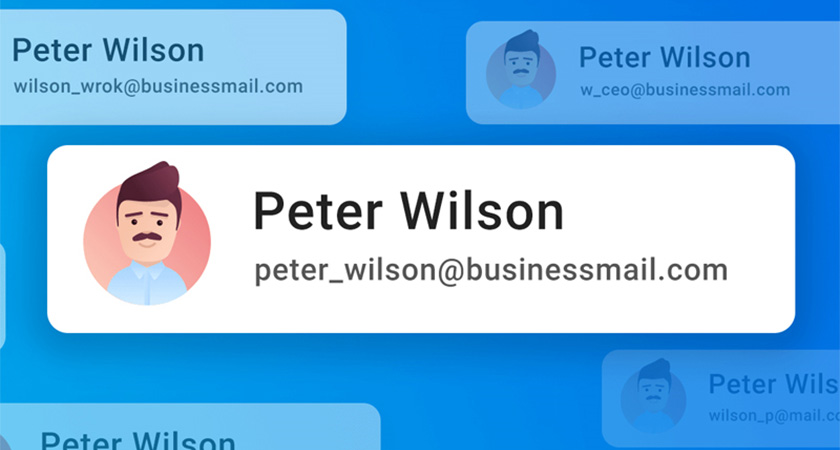
Hướng dẫn đổi tên Gmail
Sau đây, sẽ hướng dẫn cách đổi tên Gmail trên smartphone và máy tính, giúp bạn sử dụng thiết bị nào cũng có thể thực hiện được.
Đổi tên Gmail trên điện thoại
- Bước 1: Mở ứng dụng Gmail > Chọn biểu tượng 3 gạch ngang > Nhấn vào Cài đặt.
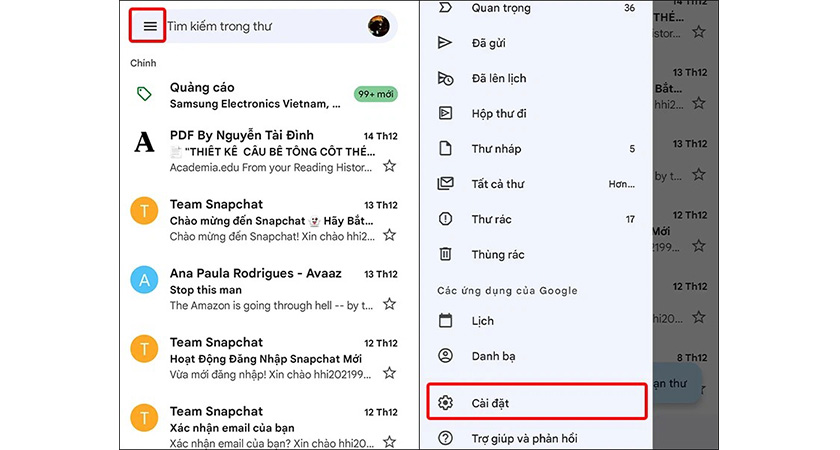
- Bước 2: Bấm vào Tài khoản Gmail mà bạn muốn sử dụng > Nhấn Quản lý Tài khoản Google.
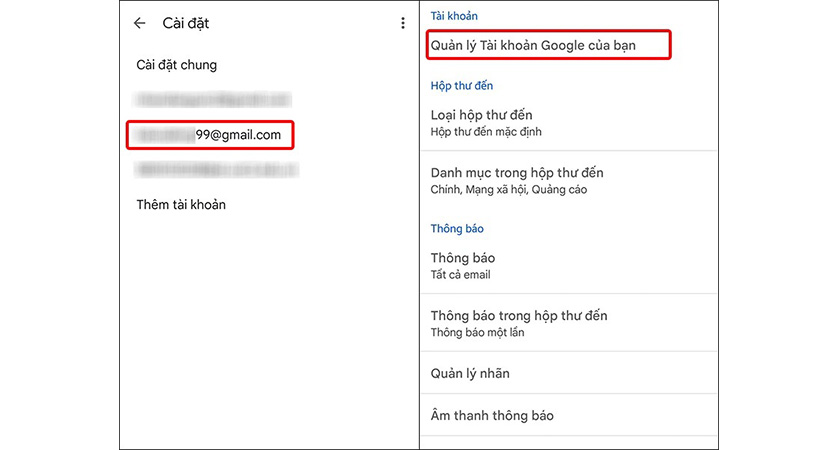
- Bước 3: Chọn mục Thông tin cá nhân > Chọn Tên của bạn.
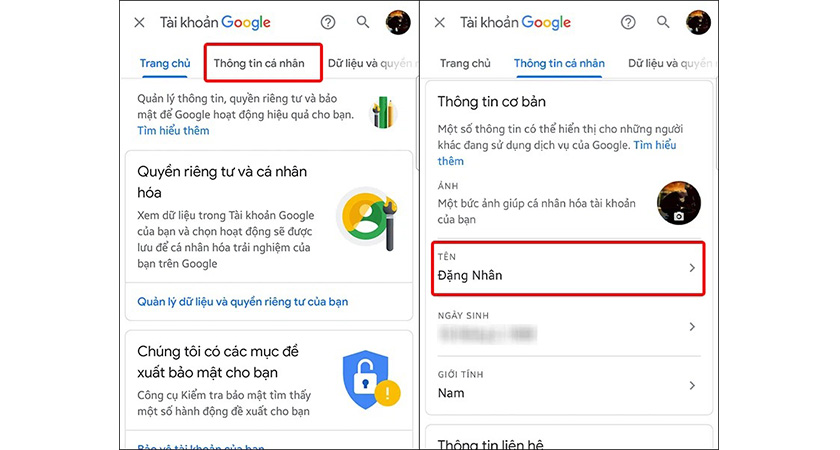
- Bước 4: Gõ Họ và Tên và bạn muốn thay đổi, rồi bấm vào Lưu là xong.
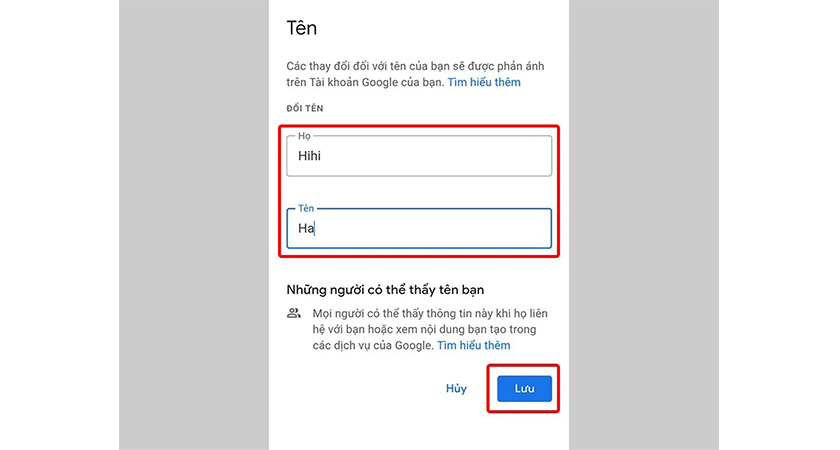
Đổi tên Gmail trên máy tính
- Bước 1: Bạn hãy mở Google Chrome hoặc bất kỳ trình duyệt nào, sau đó gõ Gmail.com hoặc truy cập nhanh vào đường link: https://mail.google.com/mail/u/0/#inbox
- Bước 2: Nhấn vào Cài đặt > Bấm Xem tất cả chế độ cài đặt.
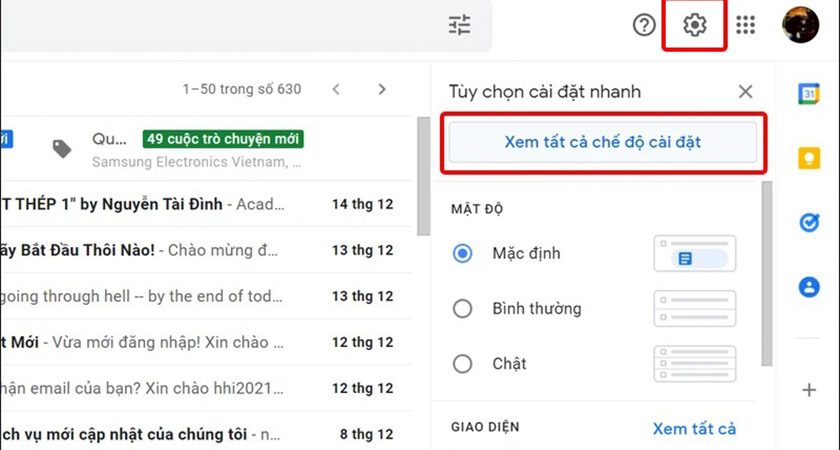
- Bước 3: Đẩy qua tab Tài khoản và Nhập > Khi trong mục Gửi thư bằng địa chỉ, bạn hãy click vào chỉnh sửa thông tin.
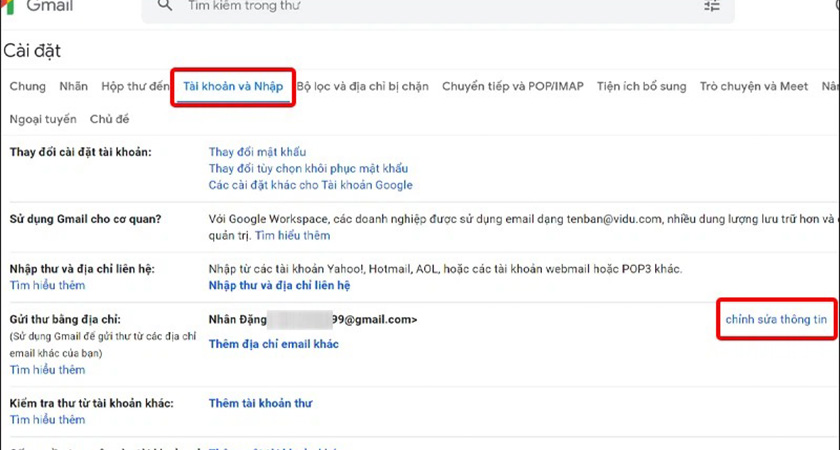
- Bước 4: Nhấn vào ô trống > Gõ tên mới mà bạn muốn đổi > Bấm Lưu là xong.
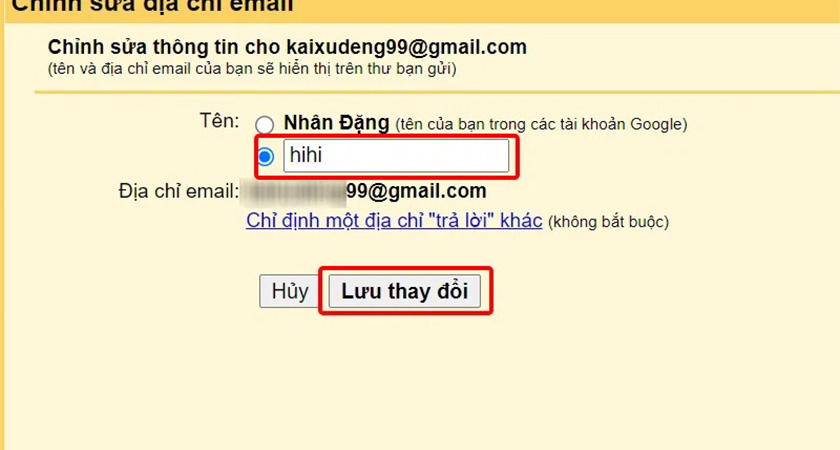
Một số tính năng hữu ích của Gmail
Gmail không chỉ đơn thuần để gửi thư, mà còn cung cấp rất nhiều tính năng hữu ích khác giúp người dùng trải nghiệm tiện lợi hơn.
Đổi giao diện
Thay đổi giao diện mới mẻ, sẽ mang lại sự sinh động, cũng như đem đến cảm hứng hơn khi sử dụng. Và Gmail cung cấp rất nhiều hình nền thú vị, nên thỉnh thoảng bạn chọn giao diện mới để làm việc hiệu quả hơn nhé.
Bạn chỉ cần thực hiện những thao tác sau đây: Nhấn vào biểu tượng răng cưa (Cài đặt) > Ở phần giao diện, bấm Xem tất cả > Lựa chọn những hình nền sẵn của Gmail hoặc dùng ảnh trong máy tính bằng cách chọn vào Ảnh của tôi.
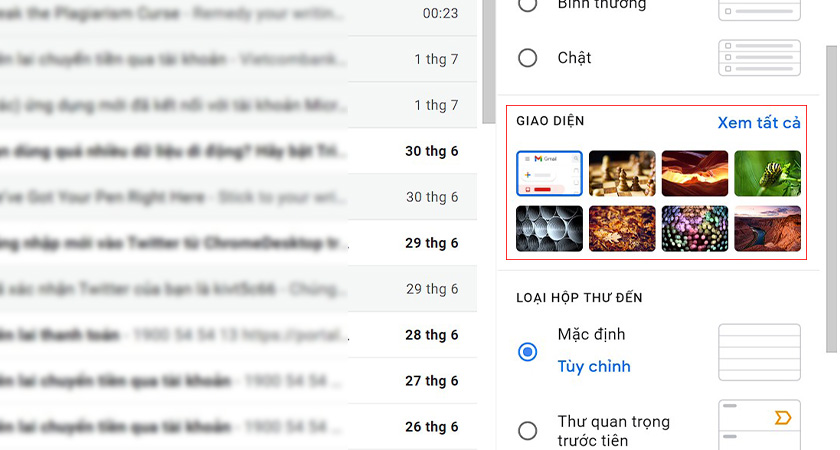
Phân loại thư
Nếu bạn là người làm việc chuyên nghiệp, thường xuyên trao đổi tài liệu qua Gmail, thì nên biết cách phân loại thư để tiết kiệm thời gian, cũng như quản lý bao quát hơn.
- Bước 1: Để phân loại thư, bạn hãy tạo nhãn bằng cách nhấn vào Danh sách mở rộng ở phía bên trái màn hình.
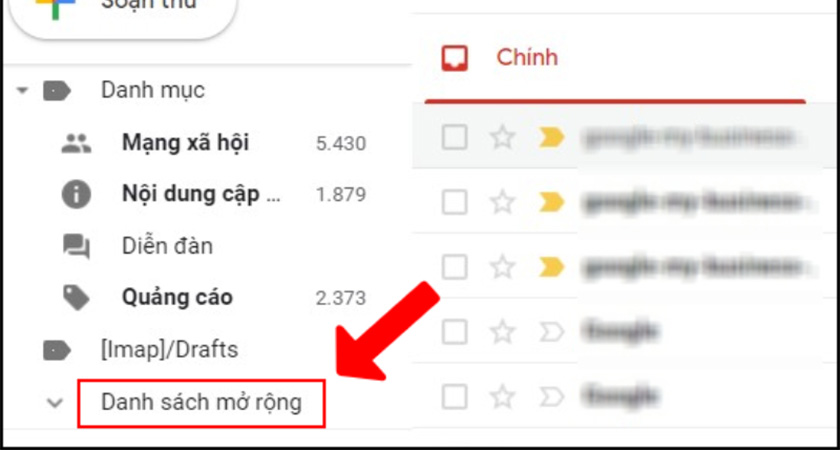
- Bước 2: Nhấn Tạo nhãn mới > Gõ tên cho nhãn > Bấm vào Tạo.
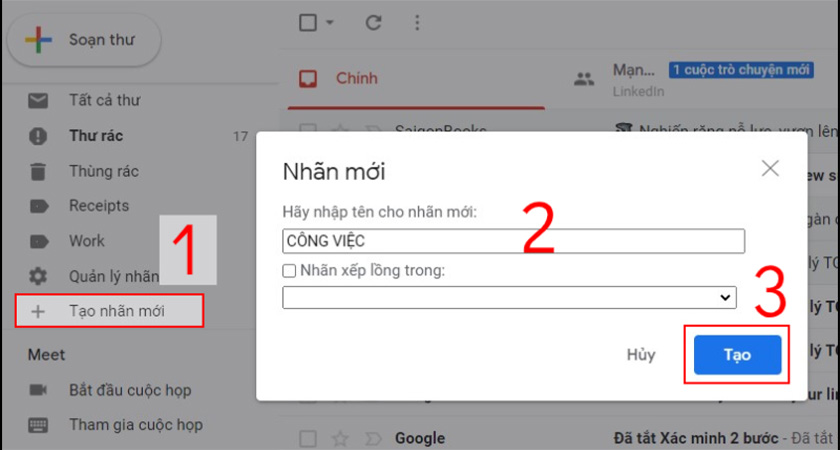
- Bước 3: Chuyển sang Hộp thư đến > Chọn thư mà bạn muốn gắn nhãn > Nhấn vào biểu tượng nhãn > Click vào nhãn mà bạn vừa mới tạo > Chọn Áp dụng.
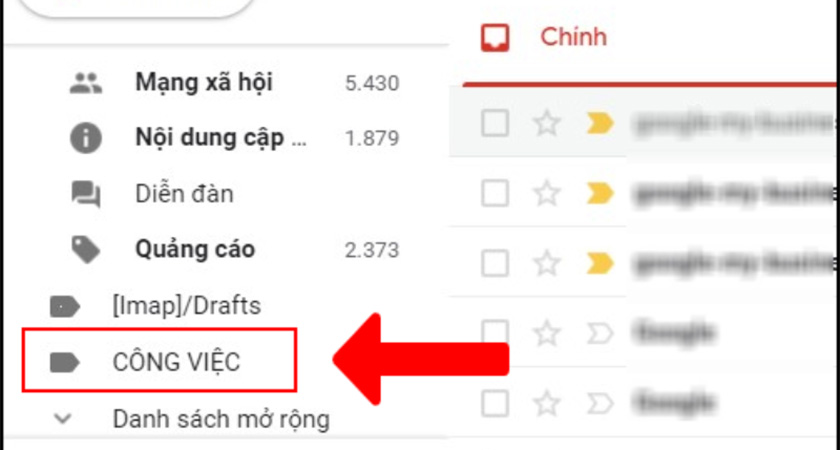
Như vậy, bạn có thể tạo nhiều nhãn khác để phân biệt cho từng loại thư. Phía trên là hướng dẫn gắn nhãn cho dạng hộp thư đến, nếu bạn muốn gắn nhãn cho hộp thư đi thì hãy thực hiện thao tác dưới đây.
Khi ở giao diện Soạn thư > Nhấn vào biểu tượng ba chấm > Di chuột đến Nhãn > Chọn vào nhãn mà bạn muốn gắn.
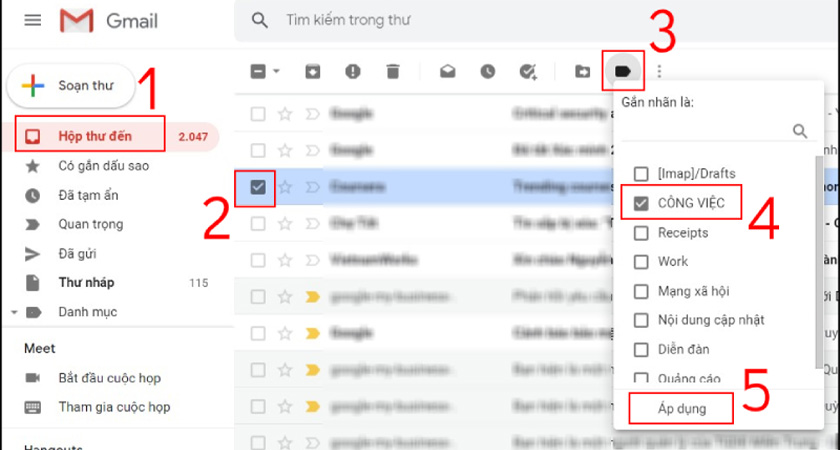
Bảo mật
Gmail còn cung cấp xác minh mật khẩu 2 bước, giúp bảo mật tốt hơn, tránh bị kẻ lạ hack tài khoản. Nếu bạn có nhiều thư liên quan tới công việc, quan trọng thì nên kích hoạt tính năng này lên nhé.
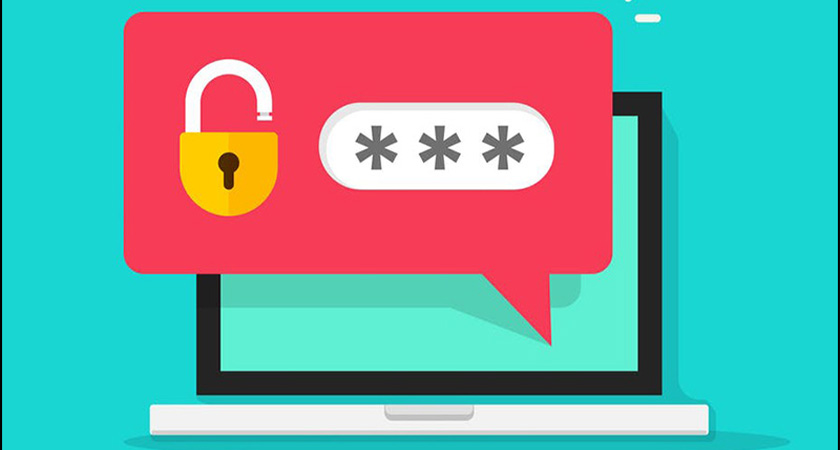
Tạm kết
Như vậy, từ lần sau đăng nhập vào Gmail, bạn sẽ thấy tài khoản được hiển thị một cái tên mới. Mọi người nên đặt tên thật hoặc tên riêng, để người khác dễ dàng nhận diện đó là tài khoản Email của bạn.
Hy vọng rằng, khi đọc qua bài viết này ai cũng có thể thực hiện đổi tên Gmail thành công. Nếu bạn cảm thấy chủ đề này hữu ích, thì đừng quên để lại bình luận ở phía bên dưới nhé.